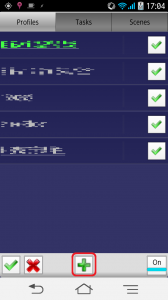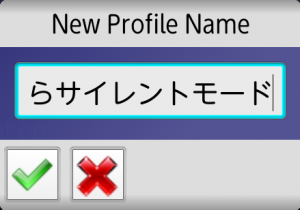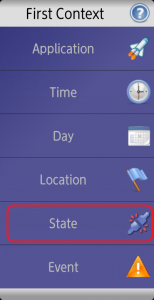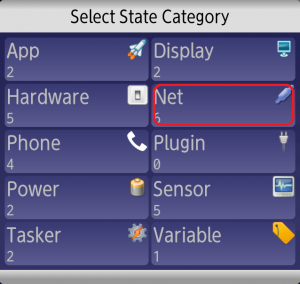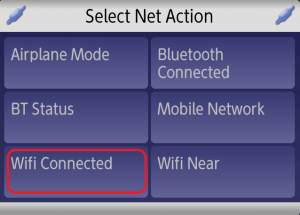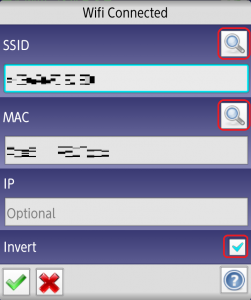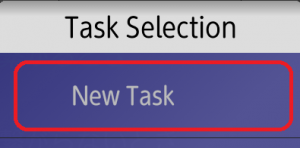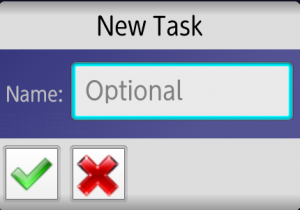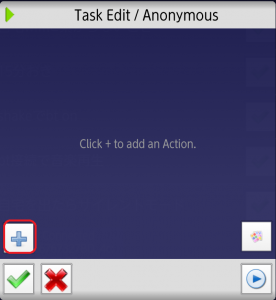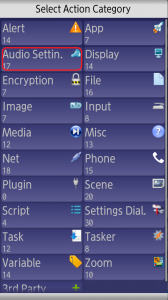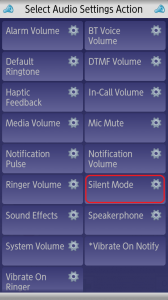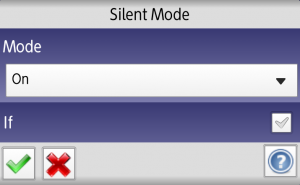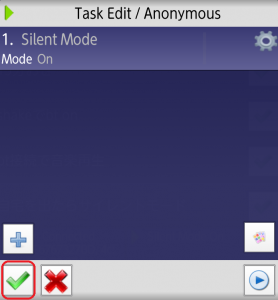Androidを使い始めて自由度の高さに驚いています。その真骨頂とも言うべきアプリ「Tasker」を使って、必ず行う作業を自動化してみたいと思います。
Taskerとは?
詳細は割愛しますが、すごく簡単にいうと「~したときに~を実行する」というのを設定するアプリです。ちなみに有料です。
Tasker 1.3.3u2
カテゴリ: ツール
Google Playで詳細を見る
他の一般的なアプリに比べればやや慣れが必要(ちょっぴりプログラミングっぽい部分もあるので)ですが、使いこなせればかなり便利なアプリです。
自宅から出たら、自動的にサイレントモードに設定する
自宅ではサイレントモードを解除していて、そのまま職場に持って行って恥ずかしい着信音が鳴り響いた…なんてこと、ありますよね?それを防止するため、自宅から離れたらサイレントモードにする設定を行います。
設定
では、実際に設定してみましょう。Taskerをインストールし、実行します。1つ注意点ですが、自宅Wi-Fiに接続した状態での作業をオススメします(理由は後述)。
まずはProfileの作成です。下の+をタップします。
Profile名を入力します。ここでは「自宅を出たらサイレントモード」とします。緑のチェックマークをタップ。
「State」→「Net」→「Wi-Fi Connected」をタップ。
Wi-Fiの接続情報を入力します。虫眼鏡アイコンをタップすると今接続できるWi-Fiの情報が表示されるので、自宅Wi-Fiに該当するものを選びます。最初にWi-Fi接続環境下での作業をオススメしたのはこのためです。また、「Invert」にチェックします。これは否定を意味し、この場合、該当のWi-Fiに接続していない(つまり、自宅にいない)場合という意味になります。
以上で条件の設定は完了です。次に、条件を満たした場合の動作(Task)を登録していきます。「New Task」をタップ。
タスク名を入力します。任意なので、ここでは何も入力せずに次へ。
「+」→「Audio Settin.」→「Silent Mode」をタップ。
Modeを「On」を選択し、緑のチェックマークをタップ。
ここまでで登録が完了しました。Wi-Fi接続を解除するなどして、動作を試してみてください。
これでTaskerの基本的な使い方はバッチリです!